游戏爱好者很讨厌误操作,例如键盘上的菜单键和输入法就经常误触导致跳出游戏或者游戏中开始打字,所以一般会想办法锁定英文输入法与锁定大小写。试试小编分享的这款《锁定英文输入法与锁定大小写工具》,非常好用。
界面预览图:
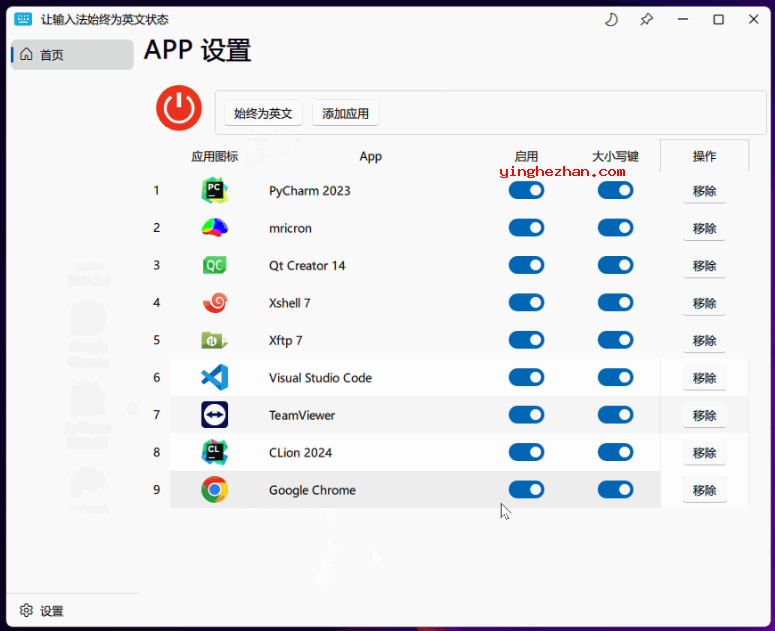
玩游戏的时候很多人会误触输入法影响游戏体验?
在玩游戏时怎么禁止切换输入法,免除干扰?
有热心网友自己DIY了一个《锁定英文输入法与锁定大小写工具》,它可以锁定英文输入法与锁定大小写状态,让输入法一直保持英文状态,值得一提的是它可以指定软件,可以单独设置某些游戏锁定,某些软件不锁定,所以灵活性是很高的,也不会通杀所有程序。
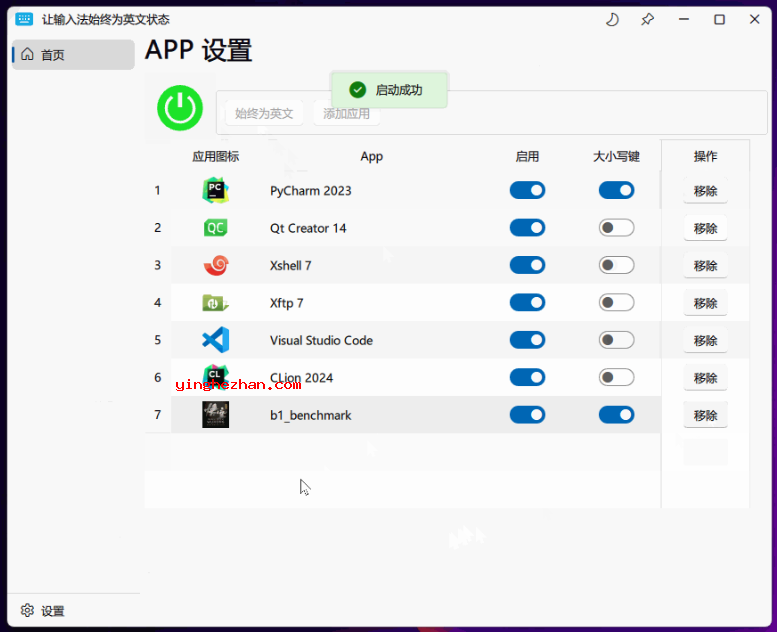
简单来讲,这款程序的作用就是用来让指定的软件保持英文输入法,玩游戏一直打开英文输入法,禁止切换输入法。工作原理也很简单,软件会一直检测系统现在的输入法,如果不是英文,就切换到英文, 同时根据设置是否也点击大小写键。
不论是普通软件,还是游戏,这程序都支持哦。让指定的软件持续保持英文输入法, 从此不再担心误触造成切换输入法。
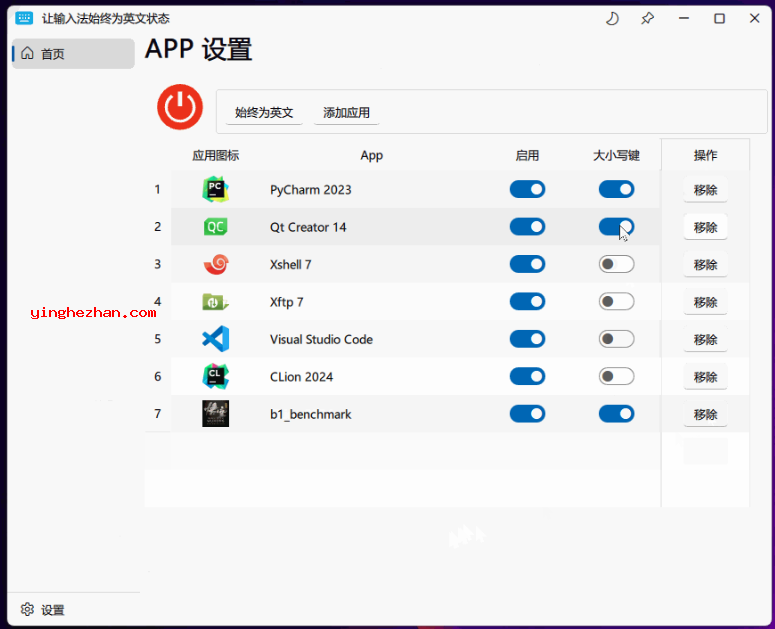
几种常见的锁定输入法方法汇总:
============启用游戏模式自动禁用输入法============
1、打开 设置 > 游戏 > 游戏模式,打开游戏模式。
2、在 相关设置 中点击《输入》→ 选择 《在游戏中禁用键盘快捷键》。
适用场景:Windows 10/11 支持的游戏全屏运行时生效。
============通过注册表强制锁定英文输入法(谨慎操作)============
1、按 Win+R 输入 regedit 打开注册表。
2、把注册表展开切换到:
HKEY_CURRENT_USER\Software\Microsoft\InputMethod\Settings\CHS
3、右键新建 DWORD (32位) 值,命名为 Enable Extra Key,值设为 0。
4、重启电脑生效。
============部分游戏自带锁定输入法设置============
游戏内设置:
部分游戏(如《英雄联盟》《原神》)支持《禁用输入法切换》选项,在游戏设置中打开。
尽量以 全屏模式 运行游戏,部分系统会自动锁定输入法。
============关闭输入法进程============
游戏前手动切换为英文输入法,并关闭输入法进程(如任务管理器结束 ctfmon.exe)。
这个方法的缺点是当您退出了游戏,需要重启电脑才可以恢复输入法使用功能。


 excel文件损坏修复工具
excel文件损坏修复工具 Carnac
Carnac 文件自动备份软件
文件自动备份软件 pdf转docx转换器
pdf转docx转换器 MyDraw
MyDraw 文件自动分类整理工具
文件自动分类整理工具 免费电子族谱软件
免费电子族谱软件 aText文本自动化工具
aText文本自动化工具 搜狗拼音输入法去广告版
搜狗拼音输入法去广告版 输入法删除工具电脑版
输入法删除工具电脑版